要在CMD里直接运行Python代码,可以使用以下方法:安装Python并配置环境变量、使用“python”命令直接输入代码、编写并执行Python脚本文件。其中,安装Python并配置环境变量是最关键的一步,因为它确保你的系统能够识别并运行Python命令。接下来,我将详细描述如何在CMD中直接运行Python代码的具体步骤和方法。
一、安装Python并配置环境变量
1. 下载和安装Python
首先,你需要从Python的官方网站(https://www.python.org/downloads/)下载适合你操作系统的Python安装包。下载完成后,运行安装程序。在安装过程中,有一个选项是“Add Python to PATH”,一定要勾选这个选项,这将自动将Python的安装路径添加到系统的环境变量中。
2. 配置环境变量
如果你在安装Python时没有勾选“Add Python to PATH”,你需要手动配置环境变量。右键点击“此电脑”或“计算机”,选择“属性”,然后点击“高级系统设置”。在“系统属性”窗口中,点击“环境变量”。在“系统变量”部分,找到并选择“Path”,然后点击“编辑”。将Python的安装路径(例如:C:Python39)添加到Path变量中。
二、使用“python”命令直接输入代码
一旦Python安装并正确配置了环境变量,你可以在CMD中直接输入Python代码。
1. 打开命令提示符
按下“Win + R”键,输入“cmd”,然后按回车键,打开命令提示符窗口。
2. 进入Python交互模式
在命令提示符中输入python或python3(根据你的安装情况),然后按回车键。这将进入Python交互模式,你可以在这里直接输入Python代码。
>>> print("Hello, World!")
Hello, World!
你可以在交互模式中输入任意的Python代码并立即看到结果。
三、编写并执行Python脚本文件
虽然在交互模式下输入代码很方便,但对于复杂的代码,编写并运行脚本文件更为有效。
1. 创建Python脚本文件
使用文本编辑器(如Notepad、VS Code或PyCharm)创建一个新的文件,并保存为.py扩展名。例如,创建一个名为hello.py的文件,内容如下:
print("Hello, World!")
2. 在CMD中运行Python脚本
在命令提示符中导航到存放Python脚本文件的目录。例如,如果你的hello.py文件存放在C盘的Scripts文件夹中:
cd C:Scripts
然后,运行Python脚本:
python hello.py
此时,你将在命令提示符中看到输出结果:
Hello, World!
四、在CMD中运行Python代码的其他方法
1. 使用-c参数直接执行Python代码
你可以在CMD中使用python -c命令直接执行一行Python代码。例如:
python -c "print('Hello, World!')"
2. 使用pip安装和运行Python工具
你可以使用pip(Python的包管理工具)安装并运行各种Python工具。例如,安装一个名为requests的HTTP库:
pip install requests
安装完成后,你可以在Python脚本中使用该库,或在交互模式中导入并使用。
五、常见问题与解决方案
1. “python 不是内部或外部命令”错误
这个错误通常是因为Python的路径没有正确配置到环境变量中。检查你的环境变量设置,确保Python的安装路径包含在Path变量中。
2. Python版本问题
有时,你可能安装了多个版本的Python,导致命令冲突。在这种情况下,你可以使用特定版本的Python命令,例如python3.9或python3.8。
3. 脚本执行权限问题
在某些操作系统(如Linux或MacOS)中,你可能需要为Python脚本文件添加执行权限。使用chmod +x script.py命令为脚本文件添加执行权限,然后运行脚本。
六、在项目管理中使用Python
Python在项目管理中也有广泛应用。使用研发项目管理系统PingCode和通用项目管理软件Worktile,你可以将Python脚本集成到项目管理中,实现自动化任务、数据分析和报告生成。例如,你可以编写Python脚本来自动化任务分配、进度跟踪和绩效分析,并通过PingCode或Worktile进行管理和监控。
1. 通过API集成Python
很多项目管理系统(包括PingCode和Worktile)提供了API接口,你可以使用Python通过这些API接口与项目管理系统进行交互。例如,使用requests库发送HTTP请求:
import requests
response = requests.get('https://api.worktile.com/v1/projects')
print(response.json())
2. 自动化任务
你可以编写Python脚本来自动化项目中的重复任务。例如,自动化生成项目报告并发送给相关人员:
import smtplib
from email.mime.text import MIMEText
def send_report(report):
msg = MIMEText(report)
msg['Subject'] = 'Project Report'
msg['From'] = 'you@example.com'
msg['To'] = 'team@example.com'
with smtplib.SMTP('smtp.example.com') as server:
server.login('you@example.com', 'password')
server.send_message(msg)
report = generate_project_report() # 假设有一个函数生成项目报告
send_report(report)
总结
通过以上方法,你可以在CMD中直接运行Python代码,既可以在交互模式下输入代码,也可以编写并运行Python脚本文件。此外,Python在项目管理中的应用也非常广泛,可以通过PingCode和Worktile等系统实现任务自动化和数据分析。希望这些方法和技巧能帮助你更高效地使用Python进行开发和管理。
相关问答FAQs:
Q: 我如何在CMD中直接运行Python代码?
A: 在CMD中直接运行Python代码非常简单。请按照以下步骤操作:
首先,确保你的计算机已经安装了Python解释器。你可以在官方网站上下载并安装最新版本的Python。
打开CMD(命令提示符)窗口,可以通过在Windows搜索栏中输入“cmd”并点击打开。
在CMD窗口中,使用cd命令切换到你存储Python代码的目录。例如,如果你的代码存储在"C:PythonCode"目录中,你可以使用以下命令切换到该目录:cd C:PythonCode
现在,你可以直接在CMD中运行Python代码。使用以下命令运行Python脚本:python 文件名.py,其中"文件名.py"是你要运行的Python代码的文件名。
Q: 我的CMD窗口显示“python”不是内部或外部命令的错误消息,我该怎么办?
A: 如果你在CMD窗口中运行python命令时出现“python不是内部或外部命令”的错误消息,这可能是因为Python解释器没有正确配置到系统的环境变量中。
解决此问题的步骤如下:
首先,找到你的Python解释器的安装路径。默认情况下,它应该安装在“C:PythonXX”目录下(“XX”是你的Python版本号)。
打开“控制面板”,然后选择“系统和安全”>“系统”。
在左侧面板中,点击“高级系统设置”。
在弹出的窗口中,点击“环境变量”按钮。
在“系统变量”部分,找到名为“Path”的变量,并双击它。
在“编辑环境变量”窗口中,点击“新建”按钮。
在新建的行中,输入Python解释器的完整路径(例如:“C:PythonXX”)。
点击“确定”按钮保存更改。
现在重新打开一个CMD窗口,尝试再次运行python命令,你应该不再看到错误消息。
Q: 我可以在CMD中运行Python交互式解释器吗?
A: 是的,你可以在CMD中运行Python交互式解释器。交互式解释器允许你逐行执行Python代码,并即时查看结果。
要在CMD中运行Python交互式解释器,请按照以下步骤操作:
打开CMD(命令提示符)窗口。
输入python命令,然后按下回车键。这将启动Python交互式解释器。
现在你可以逐行输入Python代码,并按下回车键执行。你将立即看到每行代码的结果。
要退出Python交互式解释器,可以输入exit()命令,然后按下回车键。
请注意,Python交互式解释器在CMD窗口中只能一次运行一行代码。如果你有一个包含多行代码的脚本文件,你应该使用python 文件名.py命令来运行它。
原创文章,作者:Edit2,如若转载,请注明出处:https://docs.pingcode.com/baike/921372